
小米手机应用隐藏教程
1、找到手机“设置”;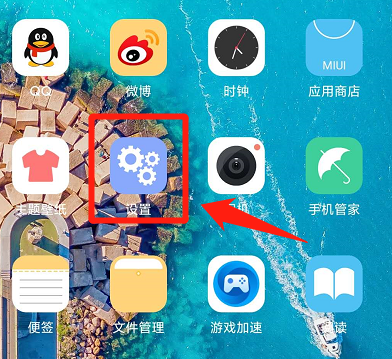
2、点击进入,找到“应用设置”;
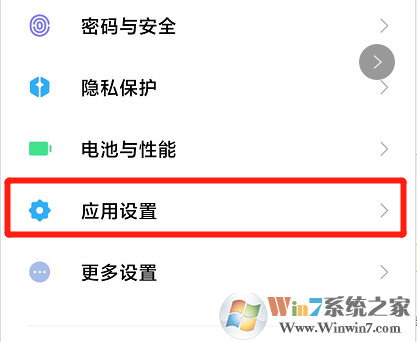
3、点击之后选择“应用锁”;
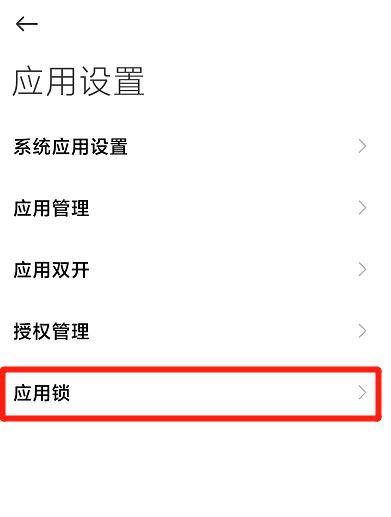
4、选择自己需要隐藏的应用;
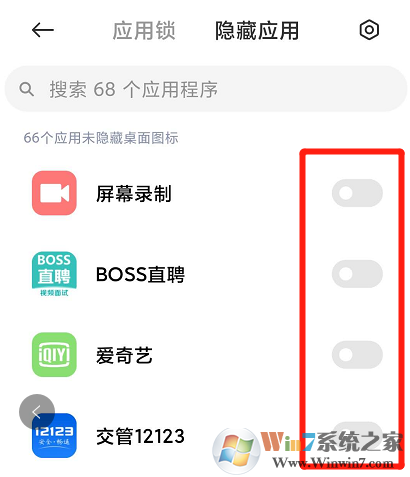
5、勾选之后就能将应用隐藏了,如果想要将隐藏的应用呼出,只需要双指按住桌面并向两边滑动,进行密码验证之后就可以了。
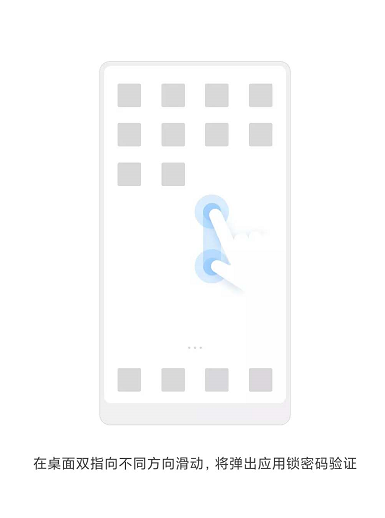
以上就是小米手机应用隐藏教程,希望对大家有所帮助!
分类

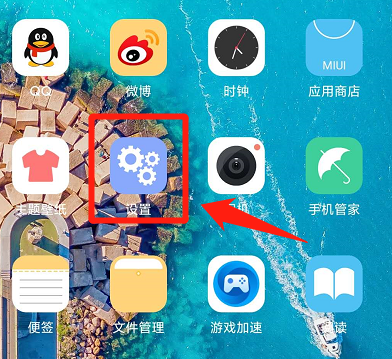
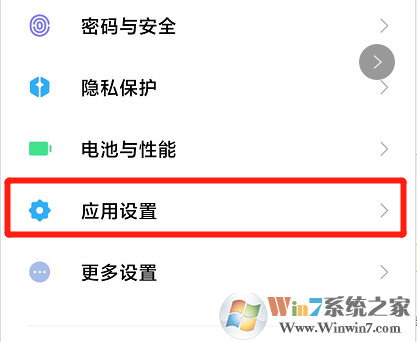
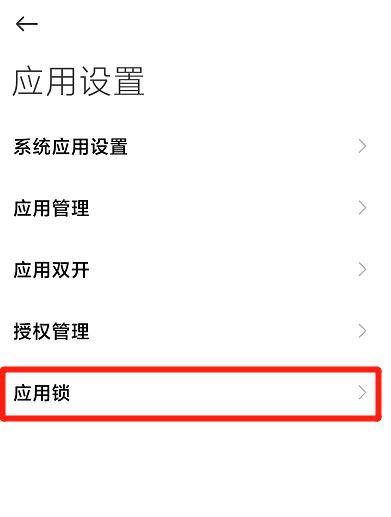
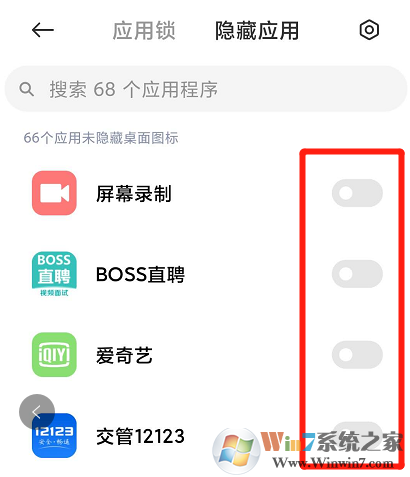
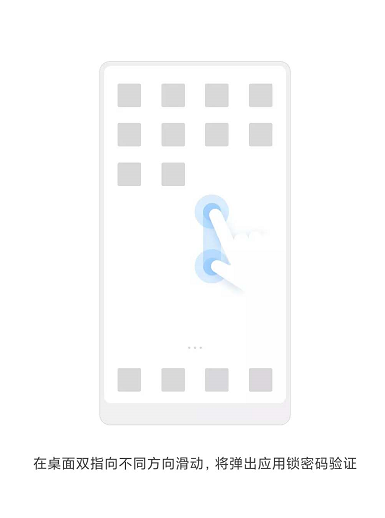
相关文章

咪咕阅读下载_咪咕阅读APP安卓版 小说漫画90.6M
进入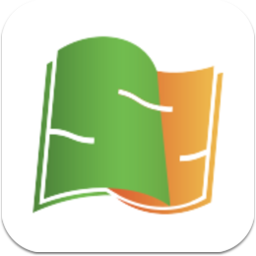
52高考app v2.8.8安卓最新版教育学习84.02Mv2.8.8安卓最新版
进入
Artset绘画 安卓破解版V1.2.4教育学习21.79M安卓破解版V1.2.4
进入
采源宝下载_采源宝APP安卓版 安卓其它47.6M
进入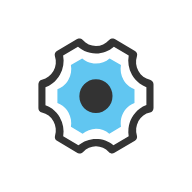
画质阁APP官方正版 V8.5最新版安卓其它10.25MV8.5最新版
进入